wps表格如何设置单元格
[摘要]wps表格设置单元格的步骤:wps表格设置单元格的步骤一、如图,日期的填入方式都一样,但是显示的格式却不一样,首先,我们点A2单元格,然后右击,选择设置单元格格式,就会出现单元格格式的对话框,然后选择日期,用滚动条下拉,找到"2001-3-7"的格式,选中,确定,即A2的格式就...
wps表格设置单元格的步骤:
wps表格设置单元格的步骤一、如图,日期的填入方式都一样,但是显示的格式却不一样,首先,我们点A2单元格,然后右击,选择设置单元格格式,就会出现单元格格式的对话框,然后选择日期,用滚动条下拉,找到"2001-3-7"的格式,选中,确定,即A2的格式就跟B2的格式一样了。
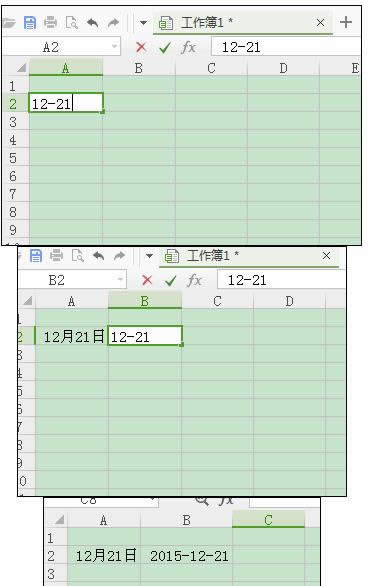
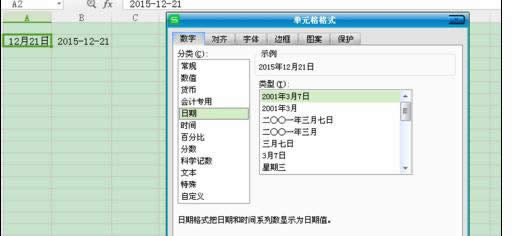
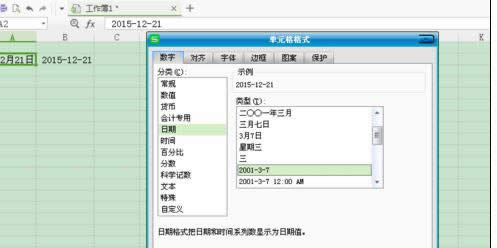
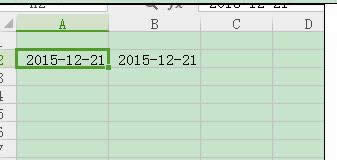
wps表格设置单元格的步骤二、如图,B2单元格太小,内容显示不出来,而又不想加宽单元格,那只能设置单元格格式了,步骤如一、出现单元格格式的对话框后,选择第二个内容“对齐",下面有个文本控制,在文本控制里选择缩小字体填充,然后确定,单元格的内容就会显示出来了
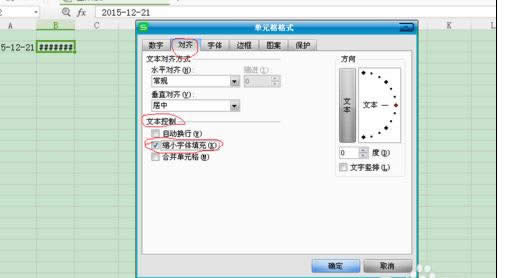
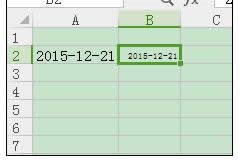
wps表格设置单元格的步骤三、如图,B2单元格的字体太小,看不清,那么选择设置单元格格式,步骤如一,出现单元格格式对话框后,步骤如二,在文本控制里选择"自动换行",确定,内容就完全显示出来,而且字体可按设置的大小来确定
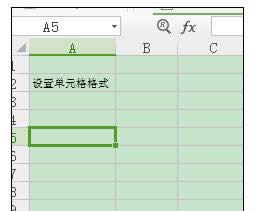
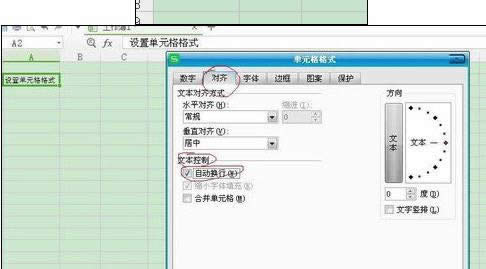
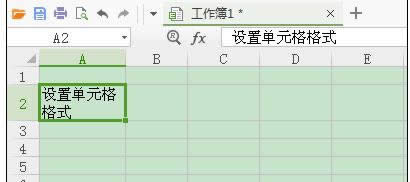
金山WPS Office专业版的安全性经过几百家权威机构及组织证明,金山wps办公套装无限扩展用户个性化定制和应用开发的需求;专为中国用户使用习惯的量身定制的wps Office软件,金山wps是中国最好的office办公软件。
……